Windows 10에서 WiFi 제한 액세스 문제를 해결하는 방법 :- 인터넷과 관련하여 가장 실망스러운 문제 중 하나는 WiFi 네트워크에 대한 제한된 액세스 문제. 바로 여기에 상위 3 개 솔루션이 쌓여 있는데 왜 저절로 해결 될 때까지 기다리십니까? 해결하려면 계속 읽으십시오. WiFi 네트워크에 대한 제한된 액세스 이 세 가지 간단한 방법 중 하나를 사용하는 데 문제가 있습니다.
방법 1: 무선 어댑터 전원 설정 변경
문제를 해결할 수있는 첫 번째 방법 제한된 접근 ...에 WiFi 네트워크 문제 무선 어댑터 전원 설정을 변경하는 것입니다. 동일한 결과를 얻으려면 아래 단계를 따르십시오.
1 단계 - 클릭 윈도우 아이콘을 확장 한 다음 설정 앱.
2 단계 - 때 설정 창이 열리면 체계 선택권.
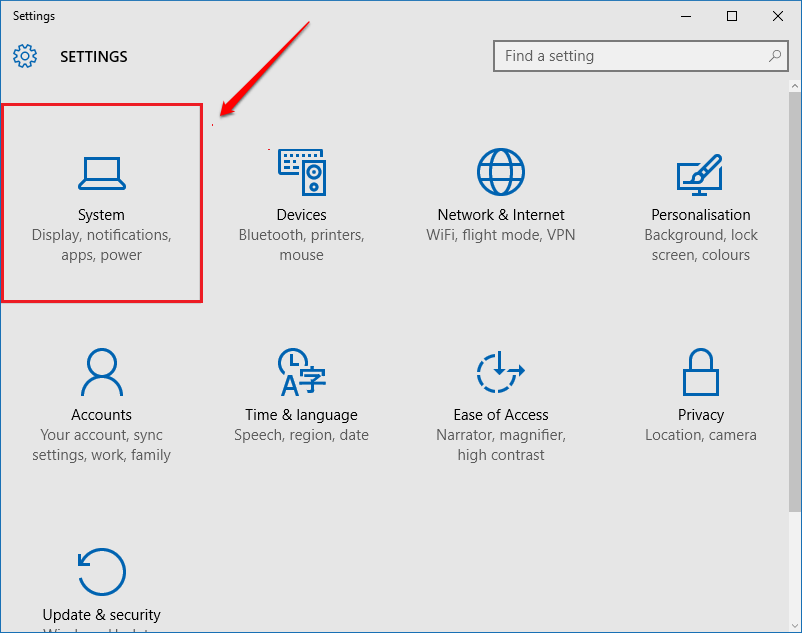
3 단계
- 이제 왼쪽 창에서 체계 창에서 표시된 옵션을 찾아 클릭하십시오. 전원 및 수면. 찾아보십시오 추가 전원 설정 아래 링크 관련 설정 오른쪽 창에서 클릭합니다.
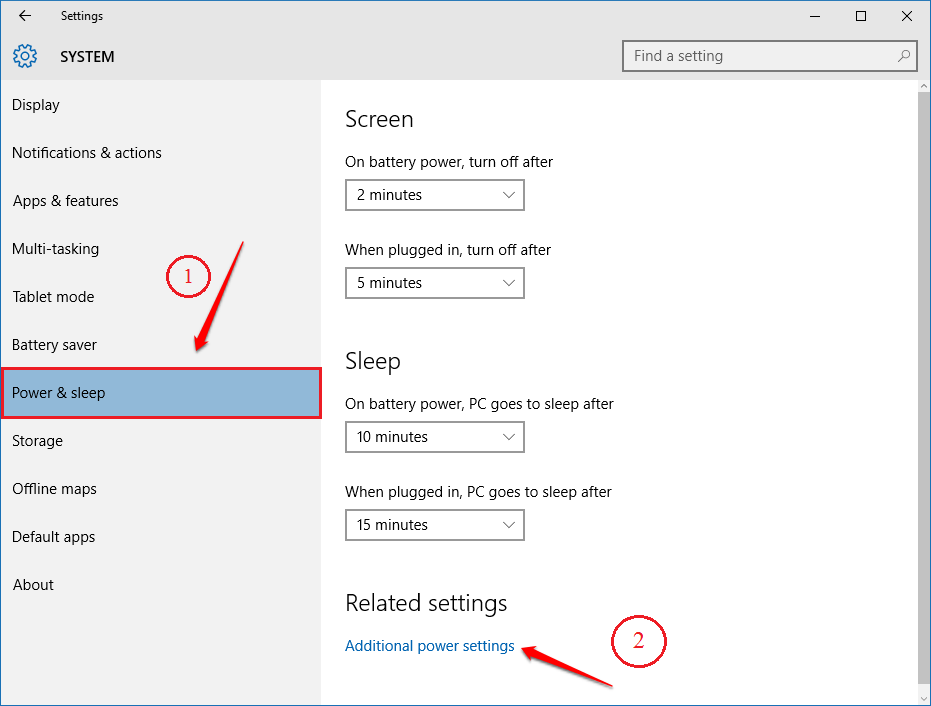
4 단계
- 별도의 창 전원 옵션 열립니다. 링크를 클릭하십시오 계획 설정 변경 아래 스크린 샷과 같이.
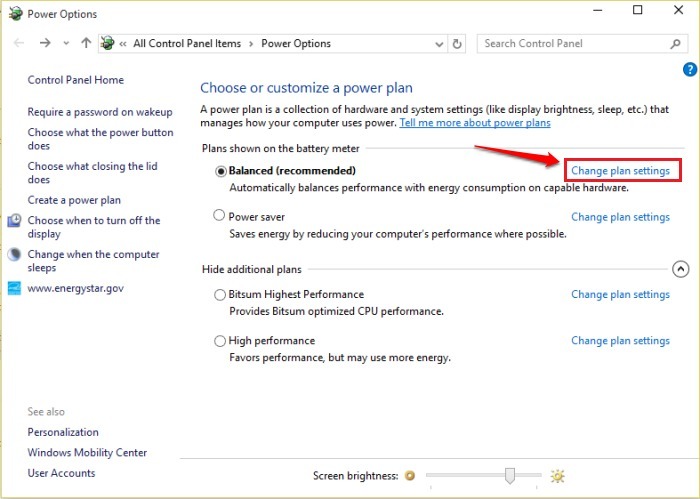
5 단계
- 다음으로 클릭 고급 전원 설정 변경 아래 그림과 같이 링크하십시오.
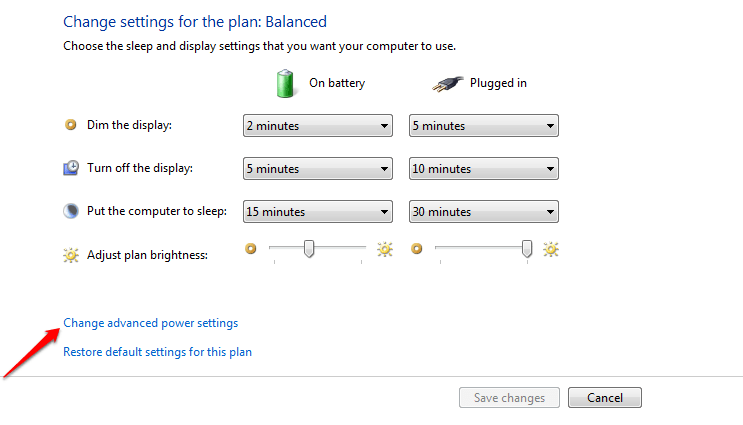
6 단계
- 이제 고급 전원 옵션을 볼 수 있습니다. 아래로 스크롤하여 다음 항목을 찾습니다. 무선 어댑터 설정 확장합니다. 다음으로 확장 절전 모드 기입.
- 에 대한 양자 모두 배터리 과 막힘 에 옵션, 옵션 선택 최대 성능 드롭 다운에서 하나씩.
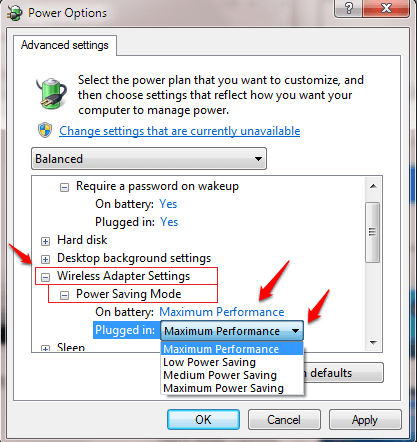
방법 2 – CMD를 사용하여 IP 주소 재설정
위에 나열된 해결 방법으로 문제를 해결할 수없는 경우 다음 해결 방법으로 넘어갑니다. 이번에는 다음을 사용하여 IP 주소를 변경합니다. 명령 프롬프트.
1 단계
- 우선 오픈 명령 프롬프트 관리자 모드에서. 이를 위해 입력 시작 cmd 검색 창에 입력하고 명령 프롬프트 검색 결과에 나타나면 마우스 오른쪽 버튼으로 클릭 한 다음 관리자 권한으로 실행 선택권.
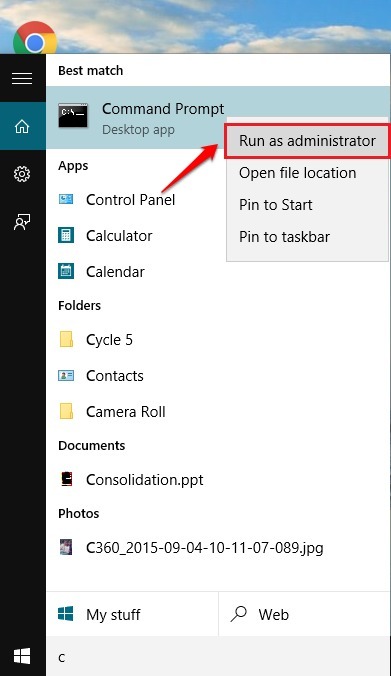
2 단계
- 때 명령 프롬프트 관리자 권한으로 열리면 다음 명령을 입력하거나 복사하여 붙여 넣은 다음 Enter를 누르십시오. 그게 다입니다.
netsh winsock 재설정 카탈로그. netsh int ipv4 reset reset.log
작동하지 않으면 아래에 주어진 명령을 입력하십시오
netsh int ip 재설정
그런 다음 PC를 재부팅하십시오.
그래도 작동하지 않으면 아래에 주어진 4 개의 명령을 입력하십시오
netsh int tcp set heuristics disabled netsh int tcp set global autotuninglevel = disabled netsh int tcp set global rss = enabled netsh int tcp show global
이러한 솔루션 중 하나는 WiFi 네트워크에 대한 제한된 액세스 문제를 해결하는 것입니다. 이 솔루션 중 어느 것도 작동하지 않는 경우 의견을 남겨 알려주십시오. 기꺼이 도와 드리겠습니다.
방법 3 – WiFi 드라이버 재설치
첫 번째 방법은 문제를 해결해야합니다. 그렇지 않은 경우 항상 다른 옵션이 있습니다. 다른 방법을 시도하려면 다음 단계를 따르십시오.
1 단계
- 찾기 이 PC 아이콘에서 데스크탑 마우스 오른쪽 버튼으로 클릭합니다. 나타나는 컨텍스트 메뉴에서 찾아서 클릭하십시오. 꾸리다 선택권.
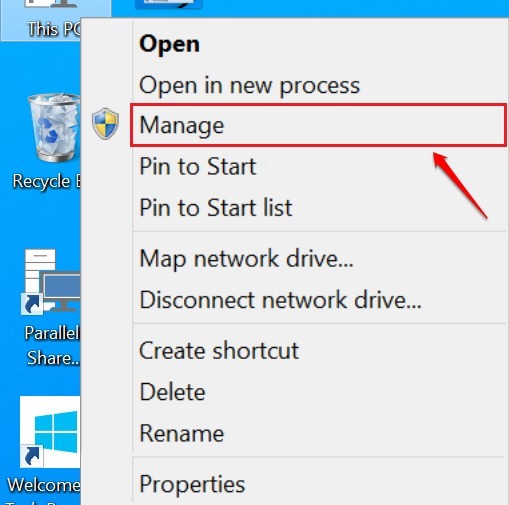
2 단계
- 이름이 새 창 컴퓨터 관리 열립니다. 왼쪽 창에서 다음을 찾아 클릭합니다. 기기 관리자. 이름이 지정된 옵션 찾기 네트워크 어댑터 오른쪽 창에서 클릭하십시오. 지금 네트워크 드라이버 찾기 선택하여 제거하십시오. 제거 오른쪽 클릭 상황에 맞는 메뉴에서 옵션을 선택합니다.
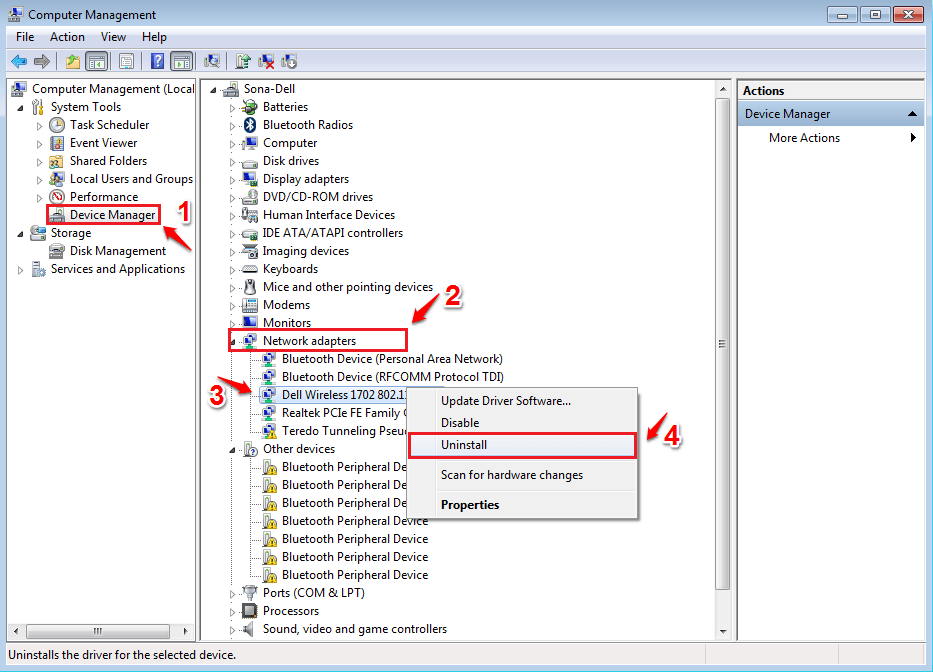
3 단계
- 다음으로 상단 메뉴에서 동작 그리고 하드웨어 변경 사항을 검색합니다.
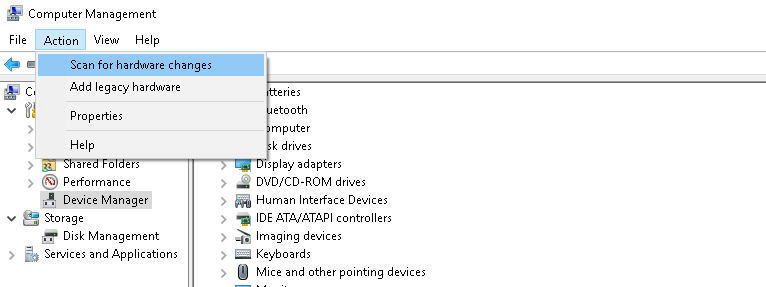
드라이버가 자동으로 다시 설치됩니다.
방법 4 – 드라이버 업데이트
1. 검색 기기 관리자 Windows 10 작업 표시 줄 검색에서.
2. 클릭 기기 관리자 장치 관리자를 엽니 다.
3. 자, 클릭 네트워크 어댑터 목록을 확장합니다.
4. 오른쪽 클릭 사용중인 WiFi 드라이버 및 선택 최신 정보.

방법 5 – 전원 관리 옵션 변경
1. 검색 기기 관리자 Windows 10 작업 표시 줄 검색에서.
2. 클릭 기기 관리자 장치 관리자를 엽니 다.
3. 자, 클릭 네트워크 어댑터 목록을 확장합니다.
4. 더블 클릭 사용중인 WiFi 드라이버에서.
5. 클릭 전력 관리 탭.
6. 지금, 선택 취소 “전원을 절약하기 위해 컴퓨터가이 장치를 끄도록 허용합니다.
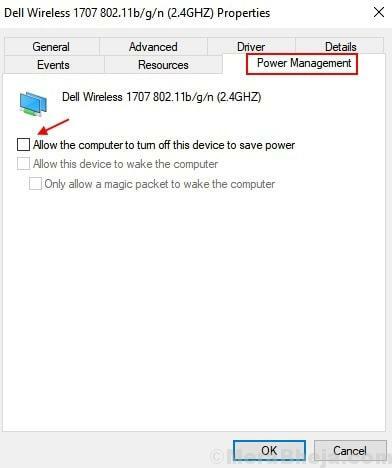
7. 확인 및 종료를 선택하십시오.
![PC용 YouTube 앱 다운로드[Windows 10 및 11]](/f/8428de46549be1dc228b6680338f3e37.png?width=300&height=460)
![ChatGPT가 Windows 활성화 키를 생성할 수 있습니까? [테스트]](/f/40e96eeb04fc0adda01a6077754271bc.jpg?width=300&height=460)
